
Tartalomjegyzék:
- Szerző John Day [email protected].
- Public 2024-01-30 09:40.
- Utoljára módosítva 2025-01-23 14:47.


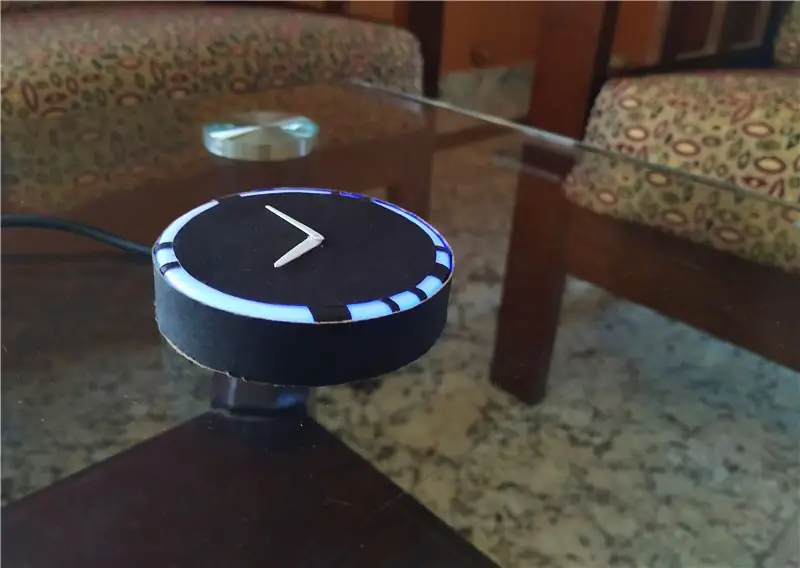

Szia! Ön űrrajongó? Ha igen akkor hi-fi! Szeretem az űrt és a csillagászatot. Nyilvánvalóan nem vagyok űrhajós, hogy felmenjek oda, és közelebbről megvizsgáljam az univerzumot. De valahányszor megtudom, hogy egy földi ember utazott az ég felé, inspirációt kapok, hogy többet fedezzek fel. Ha olyan vagy, mint én, akkor itt van valami, ami mindig inspirál.
Bemutatjuk, Cosmo Clock! Ez egy óra, amely képes mutatni az időt! Igen, tudom, ebben nincs semmi különös. De a különlegesség izzó gyűrűjében van. Minden alkalommal megváltoztatja a színét, amikor egy űrhajós belép az űrbe! Ugye milyen klassz? Képzeld csak el, hogy minden nap az asztalod mellett van ez az óra, és egy reggel arra ébredsz, hogy megváltozott a színe. Azonnal tudni fogja, hogy egy másik ember ment fel oda!
Mi több? Az izzó gyűrű nem törött csak azért, hogy jól nézzen ki. Ez egy Morse -kód! Mit mond? Na, ezt hagyom, hogy kitaláld;)
Találd ki? Elég könnyű felépíteni. Tehát kezdjünk készíteni!
Kellékek
Nodemcu (esp8266)
Női-női jumper vezetékek
1x Commom katód RGB LED
Az óra háza (3D nyomtatással is nyomtatható)
Óra modul
5V USB tápegység
1. lépés: Tedd Tik -vé



Ehhez bármilyen óra modult használhat. Az egyiket órából használtam, mert kisebb, és könnyen elfér a házban.
Mivel az órát feketére színezem, karjainak fehérnek kell lenniük. Így eltávolítottam a meglévő karokat, és lecseréltem azokat, amelyeket magam készítettem. Egyszerű, csak kivágtam két csíkot vékony fehér műanyagból egy régi tartályból, és hosszú háromszögekre formáltam őket. Ezután lyukakat készítettem a végén, ügyelve a méretére, hogy mindegyik beleférjen az óramodul megfelelő részébe. Nem csatoltam másodpercmutatót, mert azt akartam, hogy modern és minimális legyen.
Azt javaslom, hogy műanyag helyett fémet használjon, mert vékonyabb lesz, és könnyebb lesz a lyukak helyreállítása.
2. lépés: Az alváz

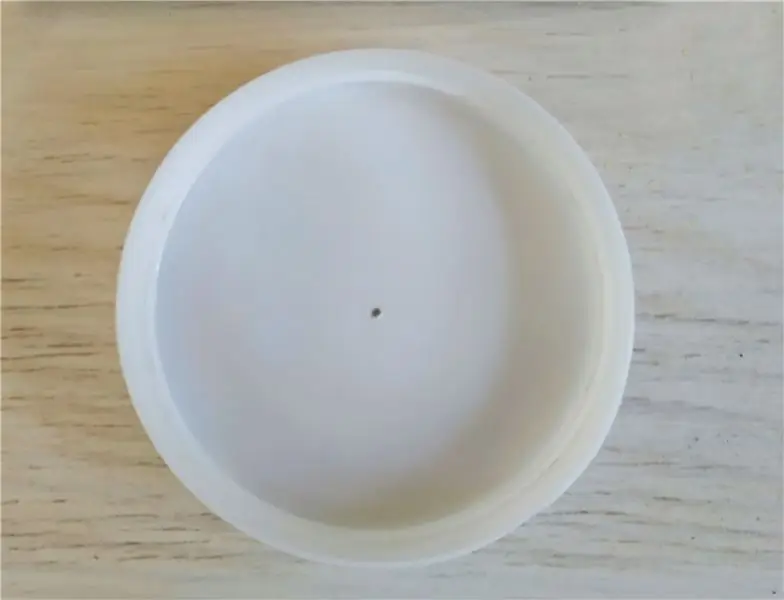

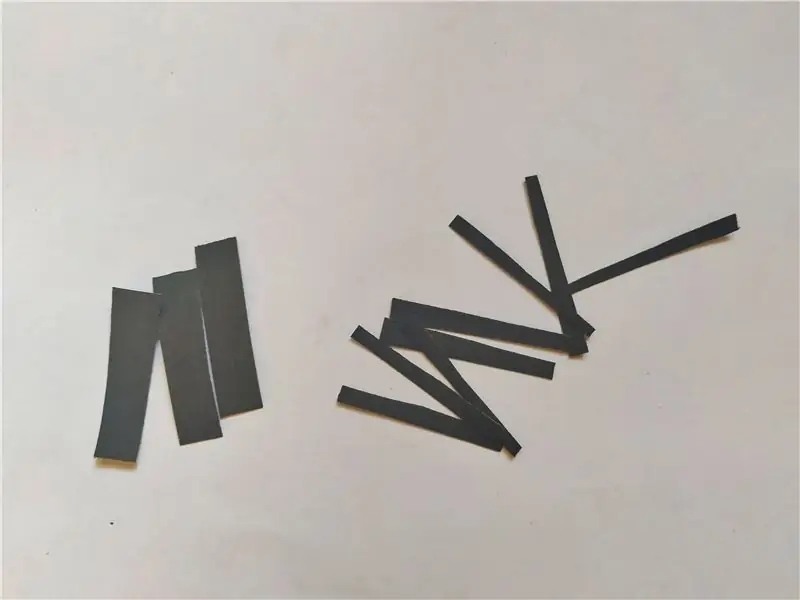
Most készítsük el az óra burkolatát. Alváznak nevezem, mert jól hangzik.
Ha van 3D nyomtatója, akkor ez egy darab sütemény. Csak kinyomtathatja a tortát. Úgy értem, ki tudod nyomtatni az alvázat. Ez alapvetően egy üreges henger, egyik oldala zárt. Mi a helyzet a magassággal? Csak egy kicsit magasabb lehet, mint a Nodemcu magassága, amikor a csapokon áll. De nincs 3D nyomtatóm. Én sem mehetek kifelé vásárolni valamit, mert hazánkban zárlat van. Bementem a konyhába, és találtam egy edényt, amelynek műanyag fedele pontosan olyan volt, mint amit kerestem. Tökéletes.
Ezután el kell döntenie, mit mondjon az óráján található Morse -kódolású szöveg. Miután eldöntöttem, hogy mi legyen az enyém, találtam egy Morse -kód konvertálót az interneten, és beírtam az "sky" -t, és megkaptam a Morse -kódját. Hoppá. Ezt nem kellett volna felfednem.
Ezután kivágtam két különböző szélességű fekete kartonpapír csíkokat. A két betű közötti távolságnak nagyobbnak kell lennie, mint a kötőjelek és pontok közötti szóköznek. Ezeken a helyeken kell a kártyapapír csíkokat beragasztani. Először jelölővel jelöltem, és ragasztóval ragasztottam a csíkokat ennek megfelelően. Ezután levágtam egy hosszú csíkot, és ragasztottam az alváz oldalához, és egy kört a tetejére, ügyelve arra, hogy elegendő hely maradjon körülötte a fény kijutásához.
3. lépés: Elektronika
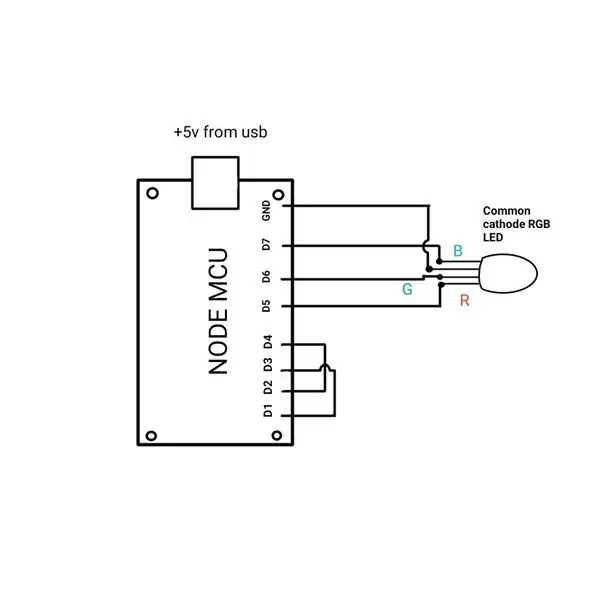



A show hőse egy Nodemcu -tábla. Az Arduino helyett a Nodemcu -t használjuk, mert rendelkezik wifi -képességekkel, amelyeket az adatok fogadására fogunk használni, amikor egy űrhajós belép az űrbe.
A kapcsolatok meglehetősen egyszerűek. Mindössze annyit kell tennie, hogy csatlakoztatja az RGB LED -et a kapcsolási rajzon látható módon. Ezután rövidítse le a D1 -től D3 -ig és a D2 -től a D4 -ig.
4. lépés: A Blynk beállítása
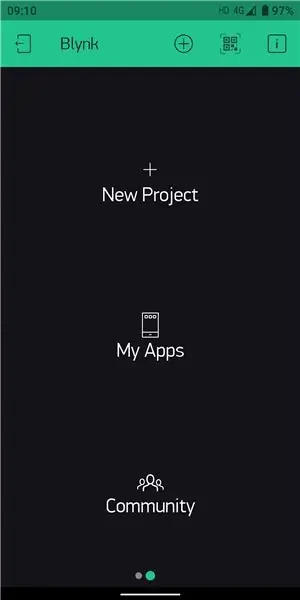
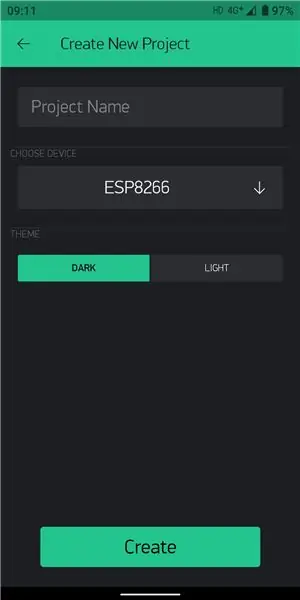
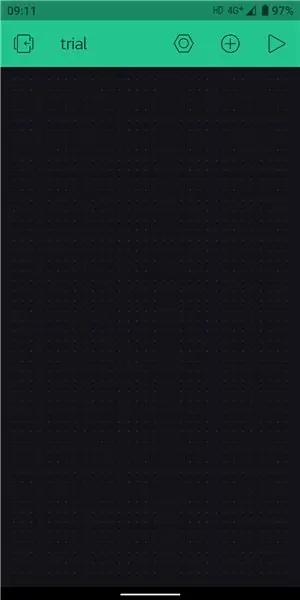
Ahhoz, hogy a Nodemcu csapjait kiválthassuk az internetről, szükségünk van egy blynk nevű alkalmazásra
Play áruház link
App Store link
Hozzon létre egy új projektet. Az Auth tokent elküldjük Önnek. Ezt a tokent használjuk a következő lépésben.
Érintse meg a "+" gombot, és adjon hozzá egy gombot a widget mezőből. A gombbeállításokban (amelyeket a gomb megérintésével nyithat meg) válassza ki a PIN -kódot "GP2" -ként, és csúsztassa a kapcsolót a "kapcsoló" irányába.
Ismételje meg a lépéseket, és hozzon létre egy másik gombot, amelynek PIN -kódja "GP0"
5. lépés: Az IFTTT beállítása
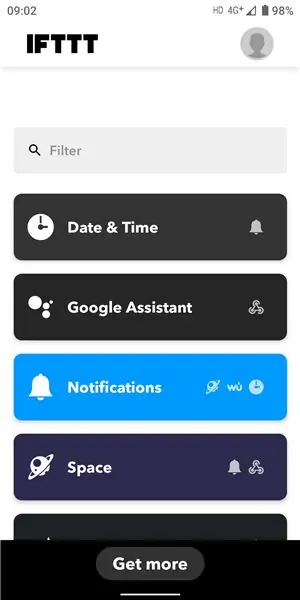
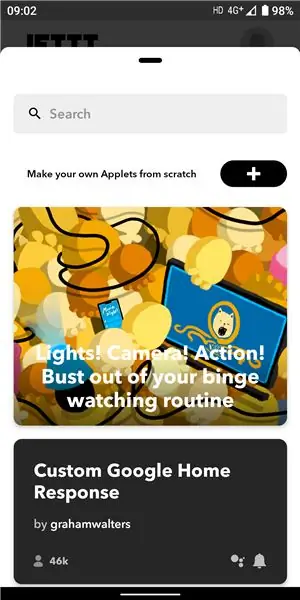
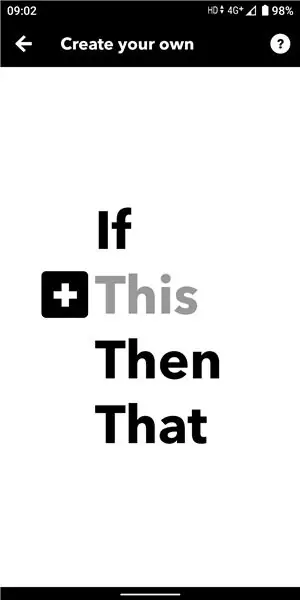
Ez az a szolgáltatás, amely tudatja velünk, ha egy űrhajós az űrbe megy. Használhatja a webhelyet, vagy az Android vagy IOS alkalmazást. Kövesse a fenti képek lépéseit.
Az IFTTT -n kattintson a "további" gombra. Most kattintson a +, majd az "ez" gombra. Ezután keresse meg és válassza a "szóköz" lehetőséget. Ezután kattintson az "űrhajós belép az űrbe" gombra.
Most kattintson az "arra", és keresse meg a "webhooks" kifejezést a keresősávon. Kattintson a "webes kérés" gombra, és írja be az URL -t. Az URL formátum https:// IP/Auth/update/D2
Cserélje le az Auth -t a blynk projekt Auth tokenjével, az IP -t pedig az ország blynk cloud IP -jével. Az IP lekéréséhez nyissa meg a parancssort, és írja be a "ping blynk-cloud.com" parancsot. India esetében a vizsgálati időszak 188.166.206.43
Válassza a "put" lehetőséget a metódus részben, majd a "application/json" lehetőséget a tartalomtípusban. A törzsbe írja be az ["1"] billentyűt.
Most egy újabb triggerrel egészítjük ki az órát, amikor alszunk. Ez a rész opcionális, de célszerű ezt megtenni, mert energiát takarít meg.
Kattintson a +gombra, válassza az "ezt" és a "dátum és idő" lehetőséget. Válassza a „Minden nap” lehetőséget, és állítsa be az ébredés időpontját. Ezután ismételje meg a fenti lépéseket a webhook esetében. Az URL ezúttal https:// IP/Auth/update/D0.
Ismételje meg a lépéseket, és hozzon létre egy másik trigger -t az alvásidőre, és ezúttal írja be a ["0"] kifejezést a testbe. Mert éjjel kikapcsoljuk.
Fú.. Ez sok munka volt. De most minden készen áll, és már indulhat is.
6. lépés: Programozás
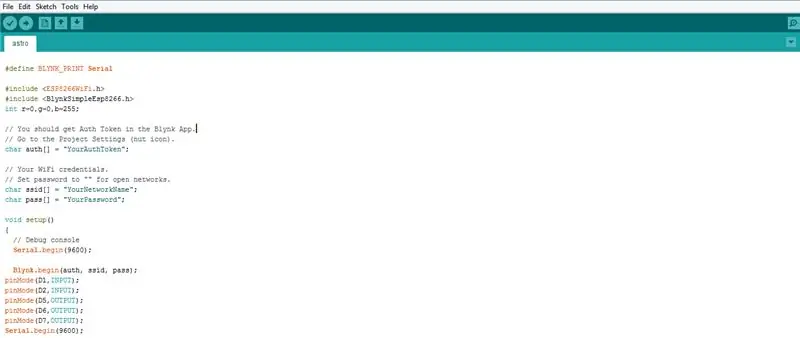
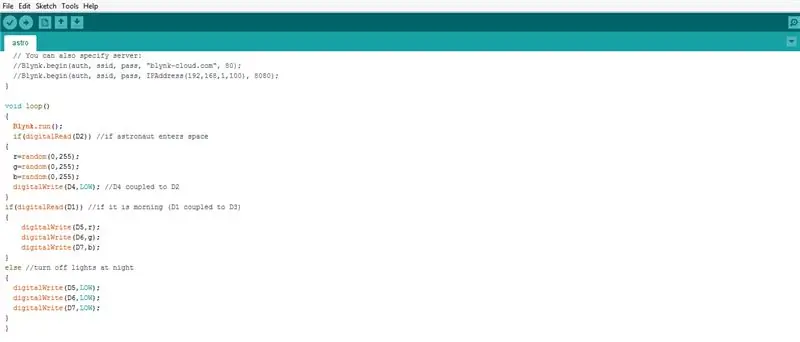
A Nodemcu programozása egyszerű, mivel a legtöbb munkát blynkben és ifttt -ben végeztük. A jó hír az, hogy ebben a lépésben csatoltam a programot, amelyet feltölthet a projekthez. Mielőtt kicsinyítené ezt a lapot a program feltöltéséhez, csak olvasson előre. Néhány változtatást kell végrehajtania.
Hozzá kell adnia a wifi SSID -jét és jelszavát a programban, ahol a „YourNetworkName” és a „YourPassword” felirat szerepel. Ezenkívül a „YourAuthToken” -et le kell cserélni a blynk -től kapott hitelesítési jogkivonatra. Igen, ennyi, most mehet és feltöltheti a kódot.
Megemlítek néhány dolgot a kód működéséről. Elég egyszerű. Csak olvassa a D2 állapotát, amely a D4 -vel (gpio 2) párosul, és az ifttt -ből indul, amikor egy űrhajós belép az űrbe. A bekapcsolás után véletlen számot generál 0 és 255 között minden színhez. Ezek a véletlen számok véletlenszerű színt biztosítanak az RGB LED -nek. Hasonlóképpen a D1 a D3 -hoz van csatlakoztatva (gpio 0), amely kikapcsolja a LED -et az ifttt beállításakor. A LED alapértelmezett színe kék
7. lépés: Összeszerelés

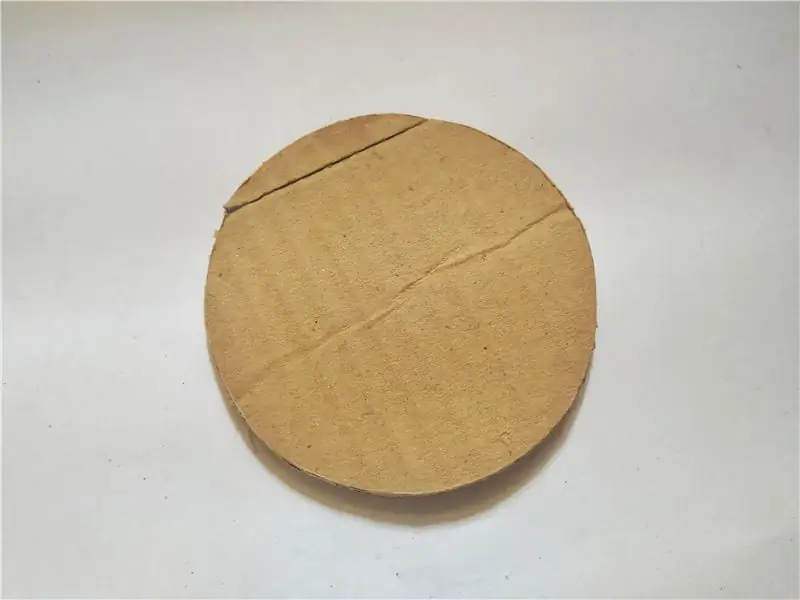

Most már csak a Nodemcu -t és a LED -et kell a házba helyezni. Csiszoltam a LED -et csiszolópapírral, hogy eloszlassa a fényt. Készítsen egy kis bemetszést, hogy az USB -kábel áthaladjon, és táplálja a Nodemcu -t. Ezután zárja le egy kör alakú kartonpapírral vagy PVC táblával. A jobb fényerő érdekében párhuzamosan több LED -et is hozzáadhat. Számomra azonban az egyik már elég világos.
8. lépés: Hadd ragyogjon


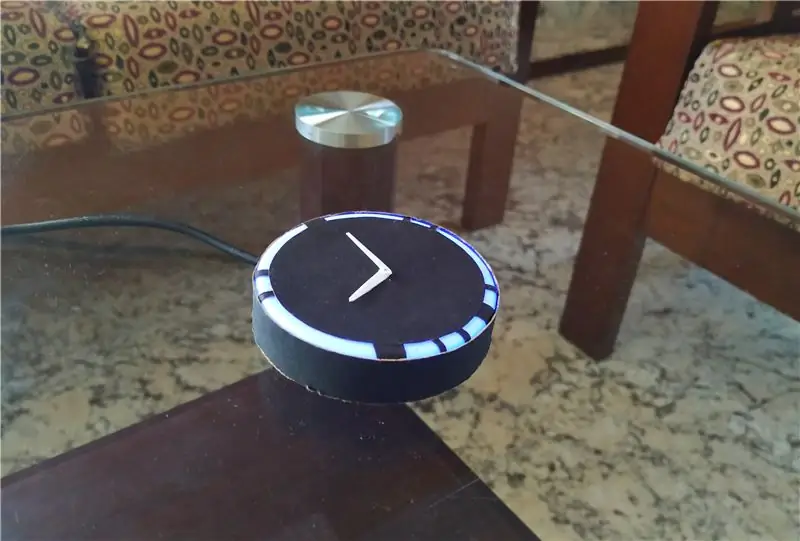
És ott van! Ketyeg a Cosmo óra! Nem mindennap fordul elő véletlenül az űrhajós az űrbe, ezért türelmesnek kell lennie. Az óra nagyon jól néz ki a falon. Asztalra vagy íróasztalra is helyezhető.
Igazán jó ajándék lehet annak, aki szereti az űrt és a csillagászatot. Hozzáadhat további aktiválási szabályokat, és azt mondhatja: kapcsolja ki az okostelefonról, amikor kint van. Végtelen lehetőségek vannak. Remélem, ugyanúgy élvezni fogja az elkészítését, mint én. Találkozunk a következő projektemben. Addig, … -.- -.--.. -. ….--….-.. -..
Ajánlott:
Arduino parkolási asszisztens - parkolja le autóját a megfelelő helyre minden alkalommal: 5 lépés (képekkel)

Arduino parkolási asszisztens - parkolja le autóját a megfelelő helyre minden alkalommal: Ebben a projektben megmutatom, hogyan építhet saját parkolási asszisztenst egy Arudino segítségével. Ez a parkolási asszisztens méri az autójától való távolságot, és az LCD kijelző leolvasása és egy LED segítségével segít a megfelelő helyen parkolni
LED -es készülék Bluetooth -szal: Belépés egy másik dimenziós térbe: 6 lépés

Bluetooth -os LED -eszköz: Belépés egy másik dimenziós térbe: Ez egy LED -es fényszóróművészeti alkotás a Sacred Object című szoborprojektemhez. Ezzel az eszközzel egy új világ bejegyzését mutatom be. Amikor bekapcsolom a LED -lámpát, láthatunk egy végtelen alagutat a betondobozban. A LED -szalag vezérlő
Elektronikus minden évszak, minden ünnepnap, LED fülbevaló: 8 lépés (képekkel)

Elektronikus minden évszak, minden ünnepnap, LED fülbevaló: Rendben, tehát hamarosan fejlett fülbevalókat fogunk készíteni. Ez NEM kezdő projekt, és ajánlom azoknak, akik ezt szeretnék vállalni, kezdjenek kisebb projektekkel és dolgozzák fel tudásukat egészen addig.Szóval először .. Olyan dolgokra lesz szükségünk. (RÉSZEK) (1) L
Készíts egy jó Dupont Pin-Crimp-et MINDEN alkalommal !: 15 lépés (képekkel)

Készítsen jó Dupont Pin-Crimp-et MINDENKOR !: Bárki, aki Arduino-val, Raspberry PI-vel, Beagle Bone-nal vagy bármely más, több áramköri kártyával dolgozik, ismerkedett meg. . A dugattyúcsapokat rendszerint b
Tökéletes inline huzalhasítás elsajátítása minden alkalommal: 7 lépés (képekkel)

Minden alkalommal elsajátítson egy tökéletes inline huzalhasítást: Ebben az oktatható útmutatóban megtanítom Önnek, hogyan készítsen tökéletes inline huzalkötést. Mi az inline összekötés? Nos, ha bármilyen típusú elektromos vezetékkel dolgozik, és két darab huzal 2 lehetőség közül választhat, pigtail vagy inlinePigtail s
